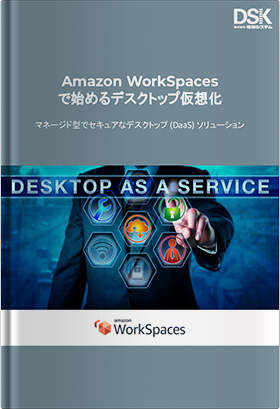このブログで十数回にわたってカレンダーの魅力についてお伝えしてきましたが、とうとう今回で最終回になります。盛大なフィナーレを飾るのは、Google アプリだからこその連携の高さを生かした Google サイトへの埋め込みについてです。クラスや教科、部活動などのWebサイトにカレンダーを埋め込めば、その他の情報とあわせて確認がしやすくなります。
Google サイトとは
Webサイトを作成するには、本来、HTMLなどの専門的な知識が必要ですが、Google サイトはそうした知識がなくても、簡単にWebサイトを作成できるツールです。
特徴の1つ目は、各種 Google アプリとの高度な連携が図られているので、ドキュメントやスライド、スプレットシート、YouTube などを簡単にサイトに挿入することができる点です。しかも、操作性も優れていて、ワンタッチで完了するのも便利なところです。
2つ目はデータがドライブ内で作成され、共有権限を設定することで容易に共同作業ができる点です。
なお、編集が終わって公開する際にも、この権限の設定することで、閲覧できる人だったり編集できる人などを決めることができます。
共有権限を設定して、共同作業を行う
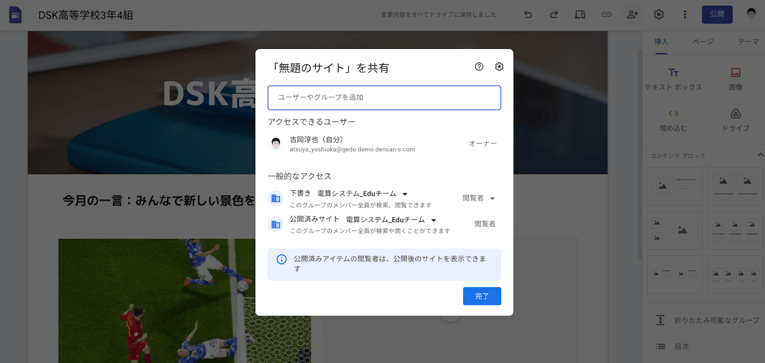
Google サイトの活用法
手軽にWebサイトを作成できる Google サイトはさまざまな用途で使うことができます。
学校ホームページがその代表的な例です。学校が行っているさまざまな教育活動について、保護者や地域の方、教育委員会、他校など不特定多数に情報をまとめて伝えることができます。
学級ホームページや委員会活動、部活動などにも利用できます。作成したWebサイトを公開する範囲を限定することで、対象を絞った情報共有の場としても活用可能です。
例えば、芝浦工業大学附属中学高等学校の金森 千春教諭は、自身が担当する数学で、授業で使用した教材や関連動画、生徒の提出物などを Google サイトでまとめて使っているといいます。
「いろいろ手軽に盛り込めて、まとめて伝えられるのが便利です。生徒目線で見ると、サイトを覗けばすべてが解るというのが学びやすさにつながると感じています。Classroom でも同じように資料は提供できますが、レイアウトも思いのままに配置できるので、資料を見てほしい順序なども工夫できます」
Kanamathのページ
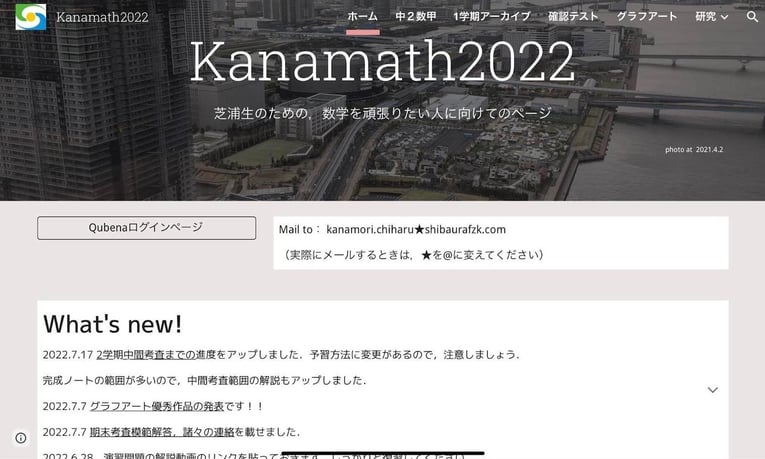
情報共有を一元化できるという点では、教師同士の校内ポータルサイトとしても利用可能です。シンプルなデザインと、何より優れた操作性があるので、情報共有を迅速化できるメリットも享受できるでしょう。
Google カレンダーを埋め込むメリット
作成したサイトに Google カレンダーを埋め込めば、各種情報とあわせて予定の確認もできるようになります。
学校の年間行事予定が予め共有されていれば、生徒は見通しをもって準備したり、取り組んだりすることが可能です。筆者の子供が通う学校では、毎月の予定が紙でしか配付されていないので、「今日は何時間で終わりかな?」と確認したかったら、そのたびに紙のファイルを漁る羽目になります。Googleサイトで予定を共有されていれば、確認も簡単なのにと思ったことは数回ではありません…涙
そして何より便利なのが、カレンダーで変更した内容がサイトでも自動で反映されるので、ワンタッチで更新が済む点です。
挿入できるカレンダーは、マイカレンダーやマイカレンダーに追加したカレンダー、他のカレンダーとしてリストされている共有されたカレンダーになります。Classroom のカレンダーなども利用できるのはとても便利です。
挿入できるカレンダーの種類
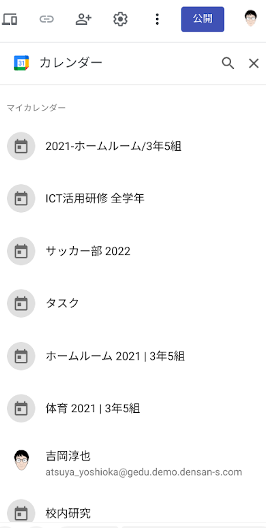
操作の手順
では、実際の操作手順を見ていきましょう。
- Google サイトを開きます。
- ページ右側に表示されているメニューから挿入を選択します。
- カレンダーを選択します。
- 表示されたカレンダーのリストから挿入したいカレンダーを選び、右下の挿入をクリックします。
■ページ右側のメニューリスト
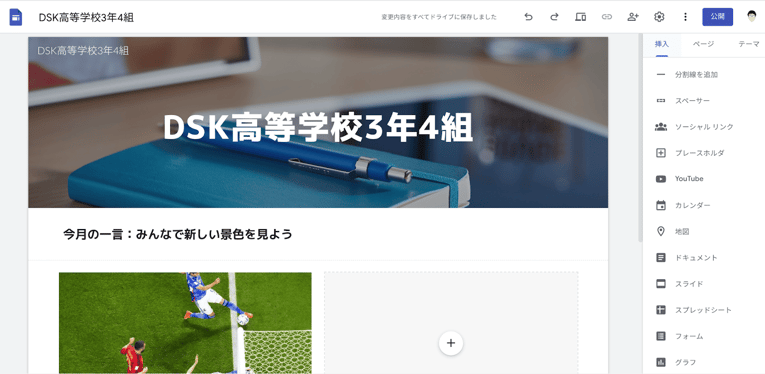
■カレンダーが挿入されたサイト
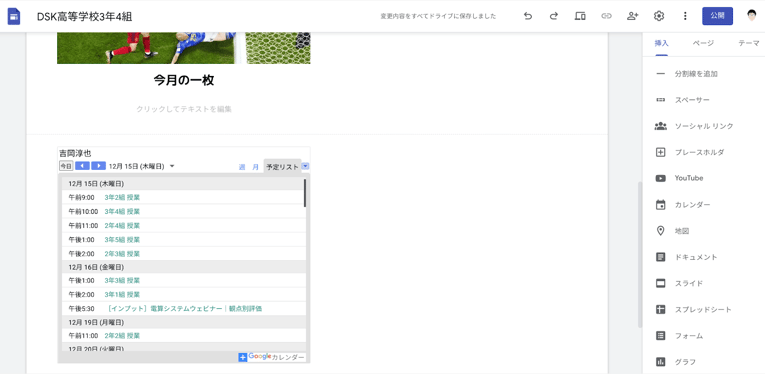
これだけの操作で簡単にカレンダーを挿入できるので、一度覚えてしまえば、すぐに使いこなすことができそうです。
カレンダーの表示形式を変更したい場合には、カレンダーにカーソルを合わせて右クリックをし、設定から変更を行うことができます。日表示から週表示に変えることで視認性を高めることができます。
■カレンダーの表示形式を変更する
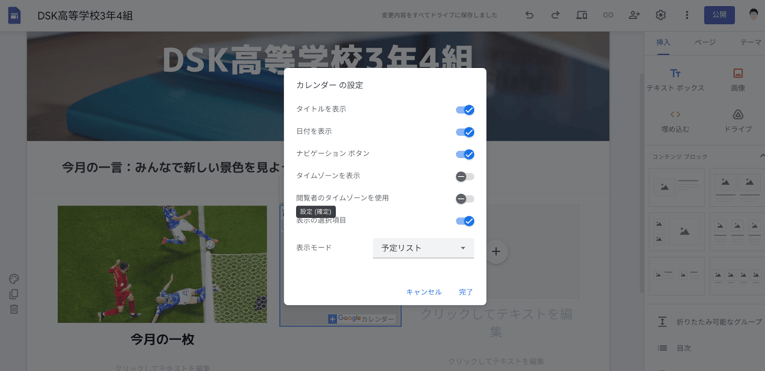
また、カレンダーの位置を移動したい場合にはドラッグ&ドロップで簡単に移動できるのも便利です。
■移動後の画面
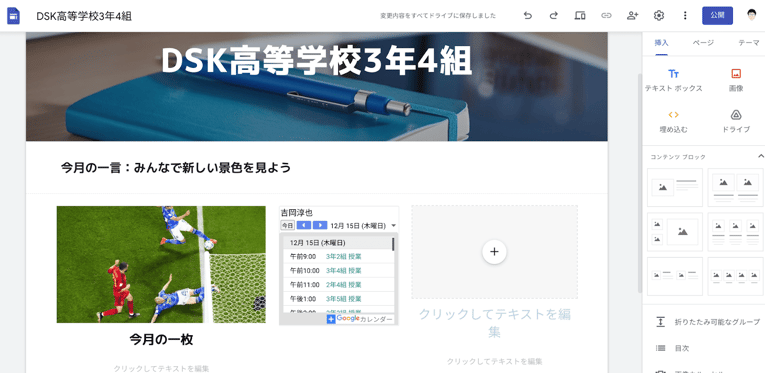
まとめ
今回は、Google サイトにカレンダーを埋め込む方法について紹介しました。
WeBサイトを通じて情報発信を行ったり、共有を図ったりする場合、スケジュールもあわせて共有することで、やるべきことが見えやすく、生産性の向上が見込めます。Google サイトを使えばとても簡単に共有できるので、ぜひ、試していただければと存じます。
電算システムでは、Google for Education のソリューションを中心に学校現場におけるDXを支援しています。学校現場における豊富な導入実績を誇る弊社ならではのご提案も可能です。Classroom はもちろん、Chromebook や Google Workspace for Education などの導入や活用についてお困りごとなどございましたら、お気軽にお問い合わせいただければと思います。
■DSK Education はじめての著書『今すぐ使えるかんたん Google for Education 』(技術評論社刊)
- カテゴリ:
- Google for Education
- キーワード:
- 働き方改革